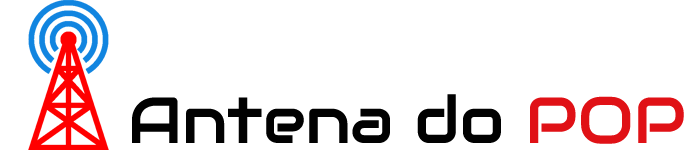Quer o seu iPhone seja novo ou tenha vários anos, você pode ficar com pouco armazenamento. Esses aplicativos, fotos, listas de reprodução e vídeos podem se acumular rapidamente, e nossos telefones não aguentam muito. Desde o descarregamento de aplicativos até o transporte de itens essenciais para a nuvem, existem algumas etapas que você pode seguir para maximizar a capacidade do seu telefone.
A melhor maneira de economizar armazenamento local é investir em um serviço de armazenamento em nuvem como o iCloud da Apple, Google Drive, Box ou Dropbox para descarregar alguns de seus arquivos. Mas também existem certas configurações que você pode alterar para garantir que está usando ao máximo a capacidade de armazenamento do seu iPhone. Com o do ano passado iOS 16 atualização, seu iPhone também ganhou a capacidade de detectar fotos duplicadas, facilitando a manutenção de sua biblioteca de imagens enxuta e organizada.
Veja abaixo para saber mais sobre como liberar espaço de armazenamento no seu iPhone.
Primeiro, veja o que está ocupando mais espaço no seu iPhone
Para maximizar o seu iPhone armazenamento, você precisa saber o que está ocupando seu dispositivo em primeiro lugar. Dê uma olhada no que está consumindo seu armazenamento para saber por onde começar. Lançar Configuraçõestocar Em geral e role para baixo até Armazenamento do iPhone. Escolha esta opção para ver um detalhamento dos tipos de arquivos e mídia que estão ocupando espaço no seu iPhone. Maçã também pode fazer algumas recomendações sobre como liberar espaço, como revisar vídeos armazenados em seu dispositivo, conforme mostrado abaixo.
Dê uma olhada no que está consumindo o armazenamento do seu iPhone no menu de configurações.
Certifique-se de que seu iPhone esteja otimizando o armazenamento de fotos
Fotos estão entre os maiores infratores quando se trata de ocupar espaço no seu iPhone. Mas o Configurações do iPhone O menu tem uma opção que permite ao seu dispositivo salvar arquivos de fotos menores localmente se o seu dispositivo estiver com pouco espaço em vez das versões originais. Essas fotos e vídeos em resolução total são armazenados em iCloude você pode baixá-los conforme necessário. Para garantir que esse recurso esteja ativado, comece abrindo o Configurações aplicativo. Em seguida, role para baixo até Fotos e certifique-se de que haja uma marca de seleção azul ao lado do Otimize o armazenamento do iPhone opção.
Certifique-se de que seu iPhone esteja sendo o mais eficiente possível quando se trata de salvar arquivos de mídia.
Salve fotos e vídeos em um serviço de nuvem em vez de no seu dispositivo
A melhor maneira de liberar espaço em seu iPhone é remover arquivos que você não precisa armazenar no seu dispositivo. Mas isso não significa que você precise reduzir o tamanho de sua biblioteca de fotos. Em vez disso, tente armazená-los em um serviço de armazenamento em nuvem de terceiros como o Google Fotos, e não no seu dispositivo. É uma maneira rápida de liberar muito espaço de armazenamento sem exigir que você se desfaça de memórias antigas.
Mas antes de excluir qualquer coisa, certifique-se de que as fotos que deseja salvar tenham sido armazenadas em backup ou transferidas para Google Fotos. Se não for feito backup de suas fotos e vídeos em outro serviço como Google Fotos, Dropbox, Box ou OneDrive antes de serem excluídos, eles serão apagados permanentemente. Esse guia orienta você sobre como copiar toda a sua biblioteca de fotos do iCloud para o Google Fotos, mas observe que o a opção de armazenamento gratuito ilimitado não está mais disponível.
Você deve estar se perguntando por que precisa usar um serviço de nuvem separado se suas fotos já estão armazenadas no iCloud. Isso ocorre porque excluir suas fotos do iPhone também as apaga do iCloud, então você vai querer usar outro serviço se planeja excluir imagens do seu dispositivo.
Você pode tentar salvar fotos em um aplicativo de armazenamento em nuvem como o Google Fotos.
Exclua aplicativos que você não usa mais
Outra ótima maneira de limpar seu iPhone é livrar-se de aplicativos você não usa mais. Se você não sabe por onde começar, dê uma olhada em quais aplicativos você não usa há muito tempo. Abre o teu iPhone Configurações menu, toque em Em geral e vai para Armazenamento do iPhone. Você verá uma lista de seus aplicativos junto com quanto espaço cada aplicativo ocupa e a última vez que você o usou. Percorra a lista e tente excluir aplicativos que você não usa há muito tempo.
Livre-se de aplicativos que você não usa há muito tempo. Você pode ver a última vez que usou um aplicativo específico no menu de configurações do iPhone.
Descarregue aplicativos que você não usa o tempo todo
Se você não quiser completamente excluir um aplicativo, você pode descarregá-lo. Descarregá-lo permite reter os documentos e dados associados a esse aplicativo para que você possa reinstalá-lo a qualquer momento e continuar rapidamente de onde parou. Navegue de volta para a lista mencionada acima abrindo Configuraçõespressionando Em geral e escolhendo Armazenamento do iPhone. Toque em qualquer aplicativo da lista e selecione Descarregar aplicativo. Você também pode definir seu Iphone fazer isso automaticamente abrindo Configuraçõestocando no Loja de aplicativos opção e certificando-se de que Descarregue aplicativos não utilizados interruptor está ligado.
Você pode descarregar aplicativos que não usa com frequência em vez de excluí-los.
Exclua mensagens antigas automaticamente
Não é apenas fotos, vídeos e aplicativos que podem estar obstruindo o armazenamento do seu iPhone. Livrar-se do velho mensagens de texto também pode ser útil. Você pode configurar seu iPhone para excluir automaticamente seu mensagem história abrindo Configuraçõesescolhendo Mensagens e tocando no Manter mensagens opção abaixo Histórico de mensagens. A partir daí, selecione se deseja que seu iPhone retenha mensagens de texto por 30 dias, um ano ou para sempre.
Pare de salvar mensagens de texto indefinidamente alterando esta configuração no seu iPhone.
Exclua vídeos e músicas de aplicativos
Você provavelmente tem vídeos e música armazenados off-line em vários aplicativos do seu telefone e, felizmente, há uma maneira fácil de encontrar esses arquivos e excluí-los. Lançar Configuraçõesescolher Em geral e selecione Armazenamento do iPhone. Procure um aplicativo do qual você baixou conteúdo off-line, como o Netflix. Você verá informações de armazenamento sobre o aplicativo, como tamanho e botões para excluí-lo ou descarregá-lo.
Se você baixou off-line vídeos, você também verá uma seção para esse conteúdo abaixo do botão Excluir aplicativo. Coloque o dedo em um vídeo baixado e deslize-o totalmente para o lado esquerdo da tela para excluí-lo.
Existe uma maneira fácil de excluir vídeos e arquivos de música salvos em um aplicativo para liberar espaço no seu iPhone.
Limpe o cache do seu navegador
Você sempre pode tentar limpar seu navegador da web cache se você estiver realmente procurando espaço, embora a exclusão de aplicativos e mídia faça uma diferença muito maior. Mas fazer isso pode dar ao seu Iphone um pouco de aumento de velocidade ao navegar na web, então vale a pena tentar se você estiver com pouco armazenamento e com desempenho lento do navegador. Mas lembre-se de que isso o desconectará dos sites nos quais você fez login.
Abrir Configuraçõesescolher Safári e toque Limpar histórico e dados do site.
Limpe o cache do Safari para aumentar o desempenho e economizar um pouco de espaço.
Se você usar Google Chrome, toque nos três pontos na parte inferior da tela, escolha História e toque Limpar dados de navegação. Você deverá ver uma marca de seleção ao lado de três categorias: Histórico de navegação, Cookies, dados do site e Imagens e arquivos armazenados em cache. Se você deseja excluir dados de navegação apenas por um determinado período de tempo, toque no botão Intervalo de tempo opção perto do topo da tela antes de clicar Limpar dados de navegação no fundo.
Você também pode limpar o cache do Google Chrome facilmente no aplicativo.
Procurando mais conselhos sobre iPhone? Confira nossos recursos favoritos do iOS 17 e nosso guia de atualização do iPhone 14.